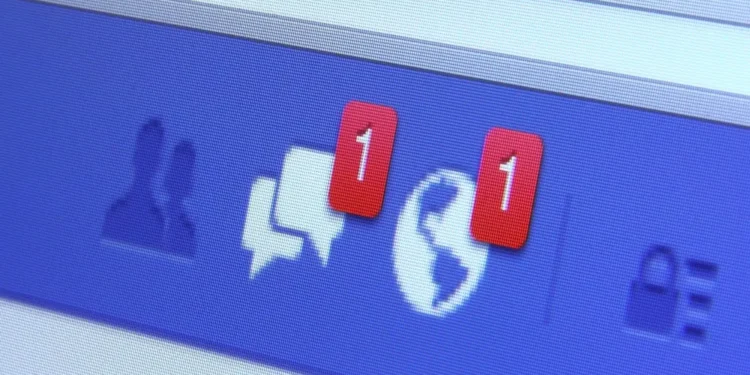For et par år tilbage gjorde Facebook det obligatorisk for alle, der brugte appen til at få Messenger til at fortsætte med at chatte og holde kontakten med deres venner. Messenger blev godt modtaget med sine avancerede funktioner, men mange har sagt, at det er en tung app, der til tider kunne blive glitchy. Derfor ser de efter en måde at omgå Messenger og finde andre alternativer.
Hurtigt svar
Der er omkring tre metoder til at sende en sms til nogen på Facebook uden at bruge Messenger. For det første kan du logge ind på din Facebook -konto på din mobile enhed og anmode om et desktop -websted. Du kan også bruge desktop -webstedet fra din computer/bærbare computer eller Facebooks SMS til at sende beskeder.
Denne artikel viser, hvordan du kan sende en besked på Facebook uden at bruge Messenger.
Messenger platform og Facebook -meddelelser
Messenger blev lanceret i 2014 som en bedre måde for folk på Facebook at sende tekster og holde kontakten med deres venner på Facebook. Fremkomsten af Messenger resulterede imidlertid i Facebook, der begrænser meddelelser på den officielle Facebook -app; Derfor måtte du downloade Messenger, før du kunne sende tekster eller multimedie-meddelelser til nogen.
Messenger indeholder flere funktioner, herunder videoopkald, lydbeskeder, chat -temaer og flere andre . Men med disse funktioner kom det tunge rum, som appen påtog brugernes telefoner. Nogle har også klaget over, at appen pludselig lukker ned, blandt flere andre fejl.
I stedet for at eliminere brugen af Facebook eller Messenger fuldstændigt har brugerne søgt alternativer til at sende Facebook -meddelelser uden at bruge Messenger . I dagens verden er der selvfølgelig ingen måde, du ikke har en social app med milliarder af mennesker på internettet. Heldigvis blev der fundet alternativer, og brugere har undersøgt disse muligheder for at omgå brugen af Messenger .
Sådan sendes tekster på Facebook uden at bruge Messenger
Du kan bruge tre metoder til at sende beskeder på Facebook uden at bruge Messenger -appen. Disse inkluderer brug af den mobile browser på din telefon, desktop browser eller Facebooks SMS -meddelelser.
Brug af den mobile browser
Uanset om du bruger en Android- eller iOS -enhed, kan du anvende denne metode til at undslippe brugen af Messenger. Dette er de trin, der er involveret i at bruge din mobilbrowser.
- Start din mobilbrowser og gå til Facebook .
- Hvis du finder sammenhængen , skal du trykke på den. Hvis ikke, skal du trykke på ikonet Meddelelser.
- Fra menuen på din mobile webbrowser skal du trykke på ” Anmod om desktopwebsted .”
- Når du er på skrivebordet, skal du trykke på beskeder .
- Klik på den kontakt, du vil sende teksten til, og send dine beskeder.
Brug af din computers webbrowser
Denne proces vil være meget lettere, hvis du har en computer.
- Du skal starte din yndlingswebbrowser på din computer og gå til Facebook .
- Når du har gjort det, får du alle de ikoner, du typisk har på Facebook -appen før Messenger.
- Klik blot på ikonet for samtaler , så bliver du ført til en liste over kontakter, du kan sende en besked.
Tryk på den kontakt, du vil sende en tekst til, og send de beskeder, du ønsker.
Brug af Facebooks SMS
Du kan kun bruge denne metode, hvis dit telefonnummer er tilsluttet din Facebook -konto . Det er en meget enklere måde at sende beskeder på Facebook uden behov for at bruge Facebooks webbrowser eller messenger. Men først skal du sikre dig, at dit nummer er registreret på Facebook i følgende trin.
- Søg efter Facebooks kode for at sende beskeder i din region.
- Åbn din SMS -applikation, skriv ” F ” i meddelelsesorganet, og send den til kortkoden levedygtig i din region.
- Du får en bekræftelseskode fra Facebook inden for få minutter efter at have sendt den.
- Log ind på din Facebook -konto på din pc og gå til dine kontoindstillinger .
- Klik på mobil og indtast aktiverings-/bekræftelseskoden, du har modtaget via tekst.
Når du har gjort det, kan du nu fortsætte med at sende en sms til din ven uden at skulle logge ind. Brug af Facebooks SMS -service koster dig det beløb, de opkræver for SMS -satserne i din region. Dette er trinnene til at sende en besked til din ven på Facebook ved hjælp af SMS -indstillingen.
- Åbn din SMS -applikation på din telefon.
- Naviger til “ Komponere meddelelse ” og indtast Facebook -koden i modtagerens boks.
- Indtast msg <navnet på din ven> <din besked> .
- Send beskeden til den korte kode, så modtager de beskeden næsten øjeblikkeligt i deres indbakke.
Du kan også få svar fra din ven ind i din telefons indbakke. På denne måde skal du kun sende tekster uden at have brug for en internetforbindelse.
Konklusion
Med disse metoder kan du omgå brugen af Facebook Messenger og sende så mange tekster, som du vil til dine Facebook -venner. Der er også tredjepartsapps, som du kan bruge til at sende beskeder på Facebook uden Messenger. Du skal dog bruge dem på din egen risiko.